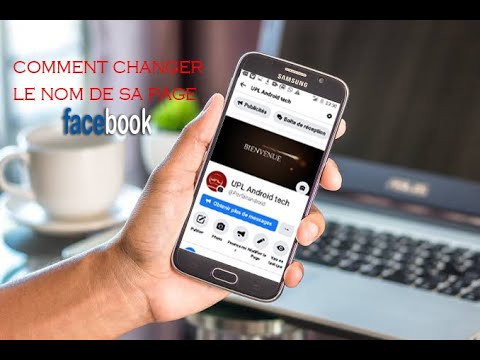
Contenu
Il y aura des moments où vous devrez changer votre nom Facebook pour des raisons personnelles telles que: vous venez de terminer la procédure de changement de nom ou souhaitez que votre vie professionnelle soit séparée de votre vie privée. Facebook ne nous permet pas d'utiliser de faux noms, mais vous pouvez changer votre vrai nom quatre fois. Pour changer votre nom Facebook, vous devrez vous connecter à Facebook et aller dans l'option "Paramètres du compte", puis cliquer sur votre nom pour ouvrir l'éditeur de nom. De même, si vous utilisez l'application sur votre téléphone, allez dans «Général» et sélectionnez «Nom». Modifiez votre prénom, deuxième prénom et nom principal en conséquence, puis cliquez sur "Enregistrer les modifications" pour terminer le changement de nom.
Pas
Ouvrez la page des paramètres de votre compte. Connectez-vous à Facebook, puis cliquez sur l'icône d'engrenage dans le coin supérieur droit de la page et sélectionnez «Paramètres du compte».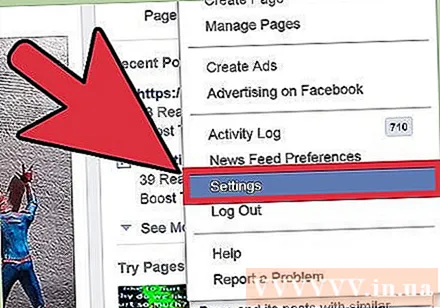
- Pour accéder à la page des paramètres de l'application mobile, appuyez sur le bouton de menu dans le coin supérieur gauche de l'écran, puis faites défiler jusqu'à Paramètres du compte, sélectionnez Général, puis appuyez sur Nom.

Cliquez sur votre nom pour ouvrir l'éditeur de nom. Vous pouvez entrer votre prénom, deuxième prénom et nom de famille et ajouter un autre nom, tel que le nom de jeune fille (si vous êtes marié à un mari étranger), un surnom, etc.- Vous ne pouvez renommer que quatre fois.
- Facebook souhaite que vous saisissiez le nom sur votre carte d'identité ou votre carte de crédit.
- Vous ne pouvez pas arbitrairement mettre des majuscules, utiliser des symboles, des chiffres ou des signes de ponctuation.
- Votre deuxième prénom ne peut pas être des mots ou des phrases.
- Votre pseudo doit être une variante de votre nom principal (Lyn pour Linh, Bin pour Binh, etc.)

Entrez votre vrai nom. Facebook ne vous permet pas de vous faire passer pour quelqu'un d'autre ou de créer des pages pour des personnages fictifs. Les comptes qui enfreignent ces règles seront obligés de les renommer.- Si vous souhaitez créer un compte pour une organisation, une entreprise ou un animal de compagnie, vous devrez créer votre propre page.

Tapez votre mot de passe. Vous devez entrer le mot de passe de votre compte dans la boîte de dialogue pour enregistrer vos modifications récentes.
Cliquez sur Enregistrer les modifications. Votre nouveau nom sera enregistré et les modifications seront bientôt affichées sur votre profil. Il faut généralement environ 24 heures pour qu'un changement de nom soit approuvé. publicité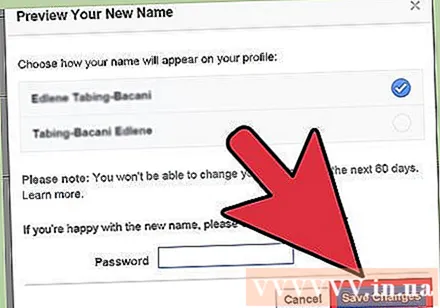
avertissement
- Facebook limite le nombre de fois / la fréquence de vous renommer. Ne prenez pas cela comme une blague et changez votre nom en quelque chose que vous n'aimez pas, car Facebook peut mettre fin à vos privilèges de changement de nom Plus tard, vous serez coincé avec un nom étrange, comme Le Gibbon.



